작업 중지
최종 업데이트 9 월 7, 2023
살펴보기
이 페이지에서는 작업을 중지하거나 강제로 중지하는 방법을 안내합니다. 작업 상태 를 사용하는 페이지 강제 정지 단추. 참고 강제 정지 버튼은 클릭할 때만 표시됩니다. 중지 버튼을 클릭합니다.
작업을 중지하는 방법
작업을 중지하는 방법에는 두 가지가 있습니다. 정상적으로 작업을 중지하거나 작업을 강제 중지하는 것입니다.
작업 중지
실행 중인 작업을 중지하려면 중지 버튼을 클릭합니다.

그런 다음 작업을 중지할지 확인하는 메시지가 표시됩니다.
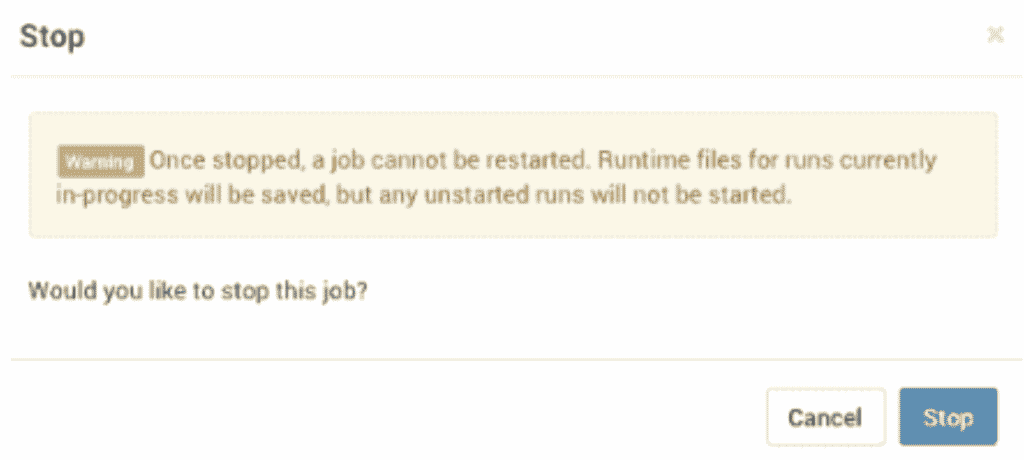
중지를 시작하면 모든 작업 파일이 Rescale 클라우드 스토리지데이터를 저장, 액세스 및 공유하는 간단하고 확장 가능한 방법입니다. 더 보기, 그러면 다음 화면에 표시됩니다. 결과 탭.
클릭 중지 버튼은 아래 나열된 순서대로 백그라운드에서 몇 가지 작업을 시작합니다.
- 애플리케이션 종료를 준비합니다. 응용 프로그램은 귀하가 선택한 소프트웨어 중 하나일 수 있습니다. 소프트웨어 설정 페이지뿐만 아니라 자신의 소프트웨어를 사용하여 나만의 소프트웨어 가져오기. 일부 응용 프로그램 및 작업은 다음을 허용하기 위해 다시 시작 파일을 작성합니다. 시뮬레이션시뮬레이션은 실험, 테스트 시나리오 및 제작입니다. 더 보기 중단된 지점부터 다시 시작됩니다. 경우에 따라 이러한 다시 시작 파일은 대용량 파일일 수 있으며, 이를 작성하는 데 상당한 시간이 걸릴 수 있고 다시 업로드하는 데 추가 시간이 걸릴 수 있습니다. 작업 결과 페이지. 이는 작업에 대해 체크아웃된 라이센스가 종료 프로세스가 완료될 때까지 사용된다는 의미이기도 합니다.
- 애플리케이션이 종료되면 나머지 프로세스도 종료됩니다.
- 파일은 Rescale에 저장되며, 이때부터 파일을 볼 수 있습니다. 결과 탭.
- 작업 클러스터컴퓨팅 클러스터는 느슨하게 또는 긴밀하게 연결된 집합으로 구성됩니다. 더 보기 종료됩니다.
위에 나열된 각 단계는 순차적으로 수행되어야 하므로 실행 중인 작업을 종료하는 데 걸리는 시간이 늘어납니다. 이 과정을 정상적인 종료.
작업 강제 중지
그러나 위에서 언급한 모든 단계를 수행하지 않고 작업을 종료하려는 경우도 있습니다. 예를 들어 다시 시작 파일을 기록할 필요가 없는 경우가 있습니다. 또는 작업 제출 후 작업이 잘못 설정되어 실행을 계속할 필요가 없거나 작업과 연결된 파일을 유지할 필요가 없다는 것을 알게 된 경우.
이러한 경우에는 다음을 사용합니다. 강제 정지 버튼을 사용하면 해당 부분을 건너뛸 수 있습니다. 정상적인 종료 작업 종료 프로세스.
작업을 강제로 중지하려면 다음 안내를 따르세요.
- 클릭 중지 버튼에서 Status 작업 종료를 시작하려면 탭을 클릭하세요.
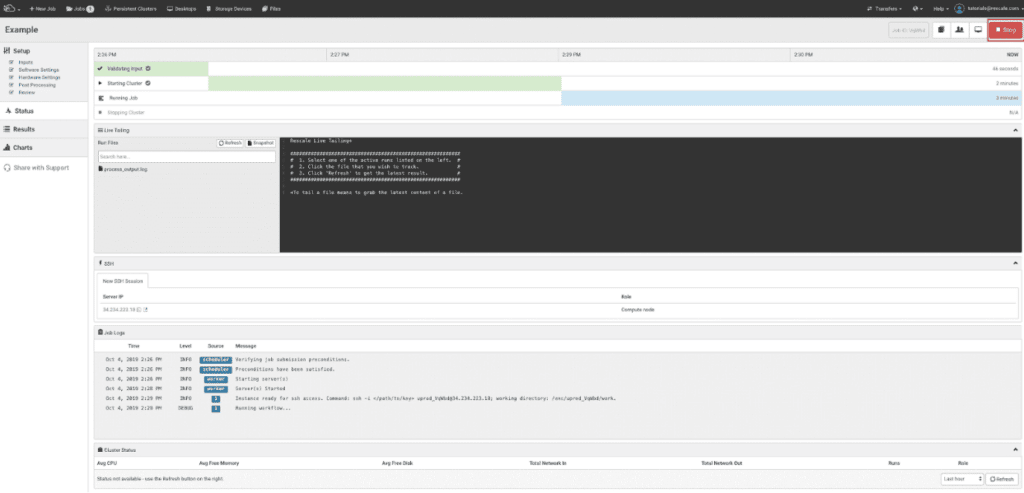
- 중지 확인 팝업 메시지에서 다시 한 번. 일반적인 방법으로 작업을 종료하려면 다음 단계를 건너뛰고 작업이 종료될 때까지 기다리면 됩니다.
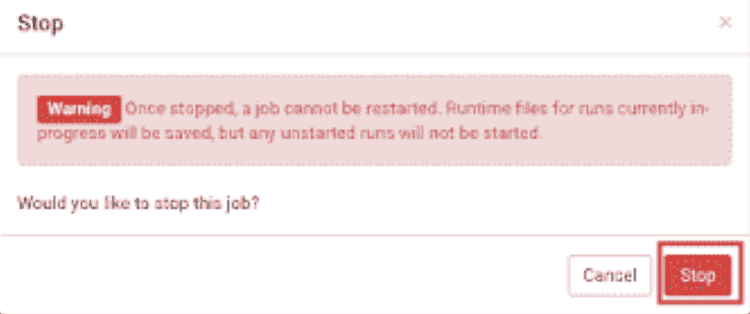
- 일부 단계를 건너뛰고 클러스터를 종료하려면 강제 정지어느입니다 ~ 옆에 중지 버튼을 클릭합니다.
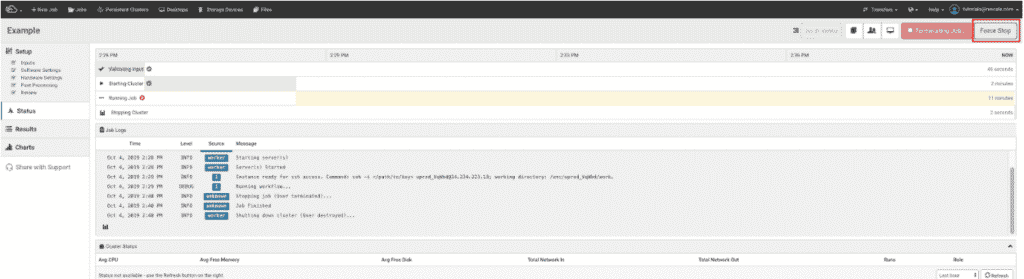
- 팝업 창에서 선택 모든 파일을 저장하고 작업 결과 페이지에 업로드 or 저장하지 않고 클러스터 종료. 그만큼 찜하기 옵션은 모든 파일을 저장하고 다음 위치에 업로드합니다. 작업 결과 페이지인 반면, 끝내다 옵션은 저장하지 않고 클러스터를 종료합니다.
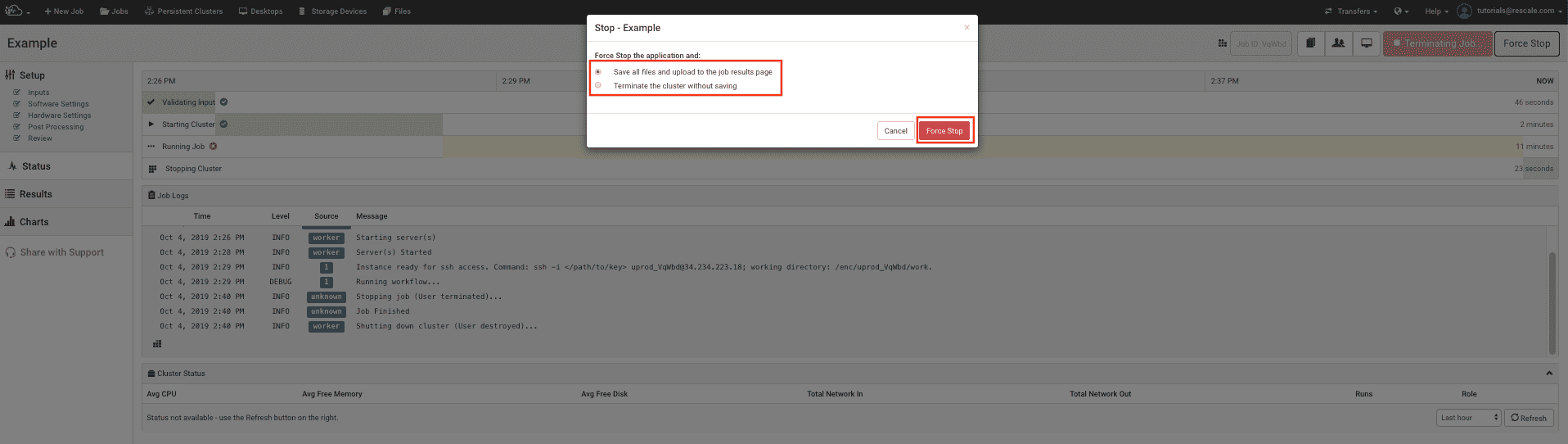
- 프로세스가 완료되면 다음과 같은 메시지가 표시됩니다. 작업 중지 중(사용자가 종료됨)… FBI 증오 범죄 보고서 작업 로그 부분. 작업을 중지하는 데 몇 분 정도 걸릴 수 있지만 그 후에는 작업이 완료됩니다. 강제 중지 시 "저장하지 않고 클러스터 종료"를 선택하면 파일이 저장되지 않으므로 클러스터에 아무 것도 표시되지 않습니다. 결과 탭.
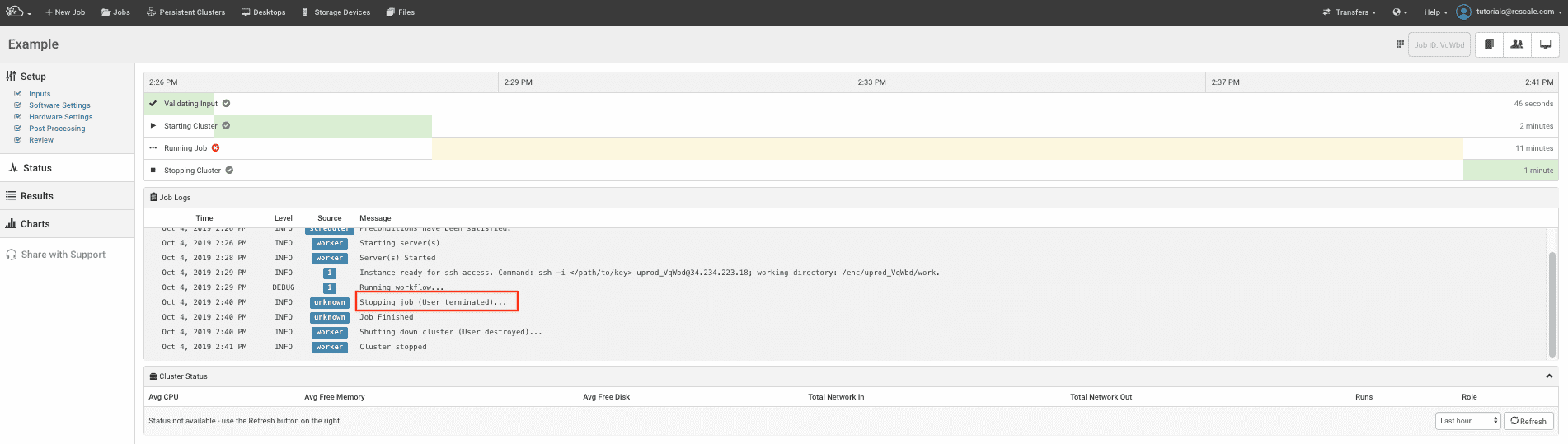
자주하는 질문
좀 더 간단하게 설명해주실 수 있나요?
나는 컴퓨터가있다:
- 중지: 컴퓨터 종료 프로세스를 사용합니다.
- 강제 종료(파일 저장과 함께 강제 종료): 파일을 저장한 후 플러그를 컴퓨터에 꽂습니다.
- 종료(파일을 저장하지 않고 강제 종료): 파일을 저장하지 않고 플러그를 컴퓨터에 연결합니다.
